Не всі змирилися з відсутністю Фотошопа на Убунту, а також ряду інших корисних програм або комп’ютерних ігор, доступних тільки для Windows. Вихід для таких людей є і зветься він Вином. Ні, горе запивати не треба! Краще дізнайтеся, як встановити та налаштувати Wine на Ubuntu, а потім зможете поставити на свою систему частина софта, по якій сильно скучили.

Установка Вайн дасть можливість користуватися додатками для Windows на Linux.
Що таке Wine?
Wine ( «Вайн») — спеціальний додаток, що дозволяє запускати програми, призначені для Віндовс, на Linux-системах. Це шар сумісності, який використовує бібліотеки Windows, а потім підмінює їх на системні виклики Linux, щоб ПО, розроблене для інших систем, працювало. На сьогоднішній день вже кілька мільйонів чоловік користуються Вайн і цілком задоволені. Розробники дуже часто випускають оновлення, тому програма рік за роком стає все краще. Деякі умільці навіть примудряються запускати через неї сучасні ігри.
Wine не можна назвати емулятором, як той же VirtualBox. Про це говорять нам і творці, «розшифровуючи» абревіатуру через саму ж себе: Wine is not emulator (розумними словами це називається рекурсивний акронім). Віртуальна машина не створюється, додаток просто реалізує Windows API.
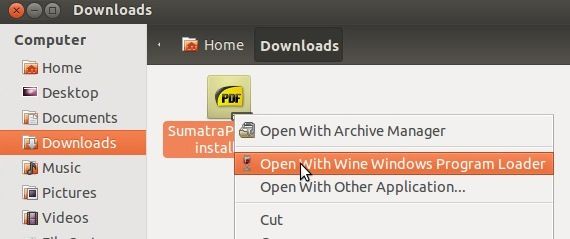
Установка і видалення
Встановити Wine можна з офіційних репозиторіїв. Робиться це командою:
sudo apt-get install wine
Дуже часто в репозиторіях Ubuntu міститься стара версія. Тому встановлювати варто через репозиторії самого додатка. Для цього потрібно злегка змінити вводиться команду:
sudo add-apt-repository ppa: ubuntu-wine / ppa
Ці ж операції легко виконати через Центр додатків, який в Ubuntu останніх версій відмінно справляється зі своїми завданнями.
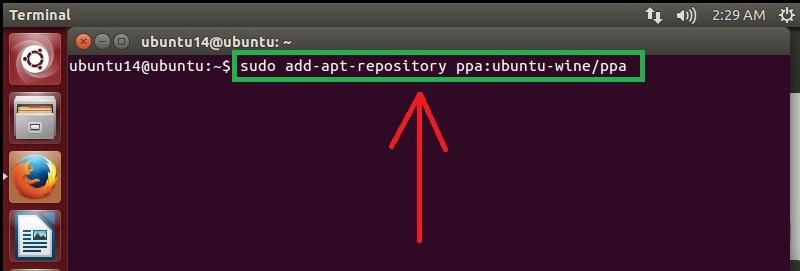
додаткові компоненти
Програма встановлена, але тепер її потрібно налаштувати і оновити пакети. Щоб оновити список пакетів використовується ось ця команда:
sudo apt-get update
Тепер скачати додаткові компоненти: Gecko і Winetricks.
- Gecko — движок виведення веб-сторінок. Якщо додатків, які працюють через Вайн, буде потрібно доступ до веб-сторінок, програма сама почне шукати Gecko на комп’ютері або завантажувати його самостійно. Інші програми, які в такому випадку можуть вилетіти, тому краще завантажити цей движок заздалегідь.
- Winetrick — спеціальний скрипт, який дозволяє завантажувати компоненти від Microsoft. Наприклад, DirectX і багато інших.
Встановлюємо Gecko:
sudo apt-get install wine-gecko <номер версії>
Замість <номер версії> вписуємо номер версії встановленого Wine.
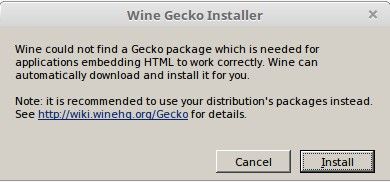
Встановлюємо Winetrick:
sudo apt-get install winetricks
Варто відразу ж завантажити деякі часто використовувані компоненти, той же DirectX:
winetricks d3dx9
Для перегляду всіх пакетів вводимо команду:
winetricks?
Залишилося змусити налаштований Вайн створити спеціальний каталог, де будуть зберігатися всі файли:
winecfg
видалення
Важливо знати, як видалити Wine. Не завжди він працює справно. Деякі додатки можуть моторошно гальмувати або зовсім не запускатися. В такому випадку перевстановлення емулятора на новішу версію повинна виправити неполадки.
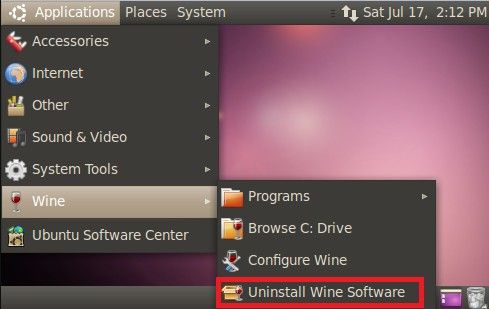
Однак прибирати з комп’ютера потрібно не тільки сам Вайн, але і папку в домашній директорії. Найлегше зробити це за допомогою команд:
sudo apt-get purge wine
sudo apt-get autoremove
sudo apt-get clean
sudo apt-get install -f
rm -f ~ / .wine
rm ~ / .local / share / applications / wine / Програми
rm ~ / .local / share / applications / wine *
Таким чином ми отримаємо віддалений каталог разом з самим додатком.
запуск програм
Запускати програми за допомогою Wine можна різними способами. Перший, найлегший — через Nautilus:
- Знаходимо ПО в папці.
- Клацаємо по ньому ПКМ.
- Вибираємо Wine як програму для запуску.
Другий, традиційний — через термінал:
wine home / user / program.exe
Замість home / user / program.exe необхідно вписати шлях до файлу, запускающему додаток.
Звідки брати програми?
З Вайн ми розібралися. Залишилося тепер зрозуміти, де знайти той чи інший софт. У Центрі додатків Ubuntu ви, звичайно ж, нічого не знайдете. Більшість користувачів слідують двома шляхами:
- шукають збірки на сайтах і форумах;
- користуються спеціальними оболонками.
Оболонки — це додатки, що дають Wine графічний інтерфейс і дозволяють завантажувати нормальні збірки з усіма необхідними пакетами. Найпопулярніші:
- Містить не тільки гри, але і безліч програм, постійно доводять до ідеалу.
- Платна і, як наслідок, більш якісна оболонка.
- WineWizard. Нова оболонка, яка має дещо інший підхід. Тут зібрані всі вдалі рішення різних користувачів, вам залишається тільки шукати їх.
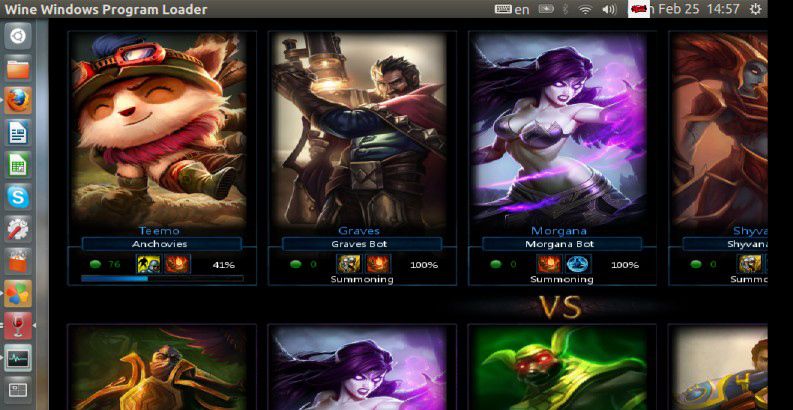
Ну а форуми і сайти пропонують дуже багато різних збірок та інструкцій по установці ігор, офісних додатків і чого завгодно. Якщо поставити собі за мету і витратити енну кількість часу, можна поставити на Убунту мало не будь-яку гру. Наприклад, є відео, де користувач демонструє встановлений Fallout 4, що для багатьох линуксоидов здається фантастикою і нездійсненною мрією.
Тепер ви обізнані, що установка Wine на Ubuntu дозволяє сильно згладити шорсткості цієї системи і зайвий раз насолити жадібним розробникам. А також знаєте, як видалити Wine, налаштувати його і оновити. Цілком можливо, що з часом ви самі навчитеся ставити потрібні програми без сторонньої допомоги.





